CDR中怎样迅速将多张图片调成统一大小
运用CorelDRAW怎样将导入的多张图片迅速更改为一样大小?关于刚接触CDR的小同伴可能有些苍茫,本文讲述两种调整要领,其中包括维持纵横比的雷同宽度的调整要领和应用Ctrl+R反复上一次的操纵以保证所有图片尺寸宽高一致的要领。
要领一:自定义导入尺寸
自定义导入尺寸,这个要领在定义图片大小的时候,能够维持纵横比,使图片不变形。但是要是图片一开端的宽高不同一,那么导入自定义尺寸时也将不同一,只能维持所有图片的宽度一致。
1、首先,以导入图片大小肯定画图文档大小,比方宽高180*130。
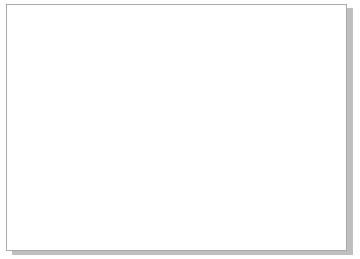
2、施行“文件——导入”下令(快捷键Ctrl+I)。若要选中多个图像,可按住Ctrl键的同时单击图像文件。
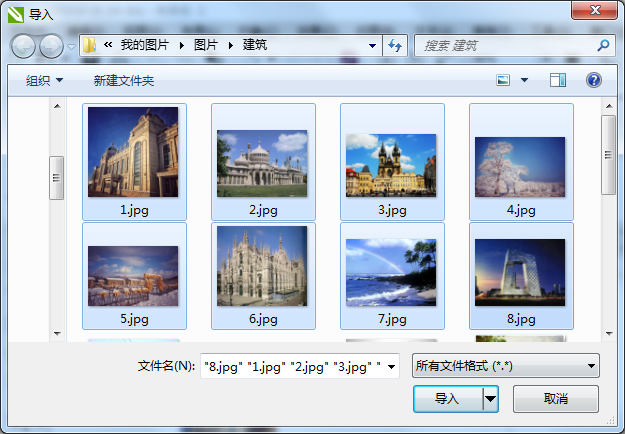
3、单击“导入”按钮之后,光标状态转变,此时,以页面大小(宽度)为准按住鼠标左键拖出一个红色的虚线框,松开鼠标后,图片将以虚线框的大小被导入,顺次施行导入的多张图片,如图所示。

还可以导入时从新取样图像,但此要领每次只能针对一张图。
要领二:反复上一次操纵
1、导入所需图像,例如画图区域中有这样一些大小不一图片,如下图。

2、然后选中其中一张图片,在属性栏设置好该图片的尺寸按回车,比方设置图片宽为100mm(在锁定比率的状态下,高主动依据宽的变化而变化)。
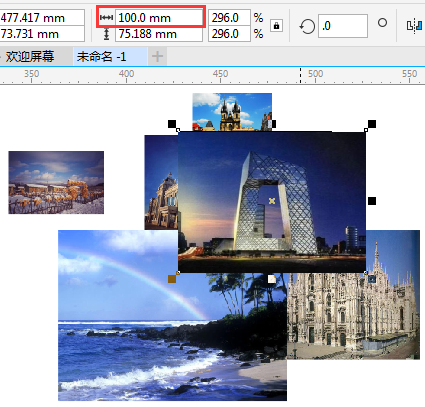
3、然后选中第二张图片按Ctrl+R(反复上一次操纵),顺次按Ctrl+R就能迅速的将所有图片设置成统一尺寸了。

不过,这样更改同一尺寸,关于宽高比不一样的图片会发生变形。
CorelDRAW是一款通用且强大的矢量图形设计软件,让创意和功能联合打造您的专属格调,对于CorelDRAW的更多内容请点击CDR教程征询。
热门标签:dede模板 / destoon模板 / dedecms模版 / 织梦模板






